Il Registro di Sicurezza è ora Pieno: 5 Modi per Risolvere Questo Errore
 Con lo strumento Visualizzatore Eventi di Windows, puoi tracciare informazioni di sistema importanti come i registri delle applicazioni e degli eventi. Utilizzando questi dati, puoi risolvere rapidamente vari crash di sistema, errori o malfunzionamenti sia a livello hardware che software.
Con lo strumento Visualizzatore Eventi di Windows, puoi tracciare informazioni di sistema importanti come i registri delle applicazioni e degli eventi. Utilizzando questi dati, puoi risolvere rapidamente vari crash di sistema, errori o malfunzionamenti sia a livello hardware che software.
Tuttavia, numerosi rapporti degli utenti mostrano un errore: Il registro di sicurezza è ora pieno – ID Evento 1104. Se anche tu stai affrontando questo problema e vuoi risolverlo, in questa guida ti forniremo un insieme di soluzioni che puoi utilizzare e possibilmente risolvere. Quindi, entriamo subito nel merito.
Che cos’è l’ID Evento 1104 e quali fattori scatenano questo problema?
Gli errori nel Registro Eventi sono comuni e potrai imbatterti in diversi errori con diversi ID errore. Ad esempio, l’ID Evento 1104 appare quando viene raggiunto il limite superiore della dimensione del file del Registro Eventi di Sicurezza, e non c’è spazio per registrare ulteriori eventi.
Ecco alcune ragioni comuni per le quali puoi imbatterti nell’errore Il registro di sicurezza è ora pieno – ID Evento 1104.
- L’override del registro non è abilitato: L’ID Evento 1104 viene attivato quando non hai abilitato l’opzione di override del registro.
- Il servizio Visualizzatore Eventi non funziona correttamente: Se abilitare l’override non ha aiutato, il servizio Visualizzatore Eventi potrebbe avere alcuni problemi.
- Un problema nell’aggiornamento di Windows recentemente installato: Per quanto buono possa essere un aggiornamento di Windows, a volte può portare un bug che può ostacolare il corretto funzionamento di un PC.
- Problemi con i file di sistema: Se alcuni file di sistema vitali sono danneggiati o mancanti, si verificheranno vari problemi casuali.
Come posso risolvere Il registro di sicurezza è pieno – ID Evento 1104?
1. Abilitare l’Override degli Eventi
- Premi il tasto Win per aprire il menu Start.
-
Digita Visualizzatore Eventi e aprilo.
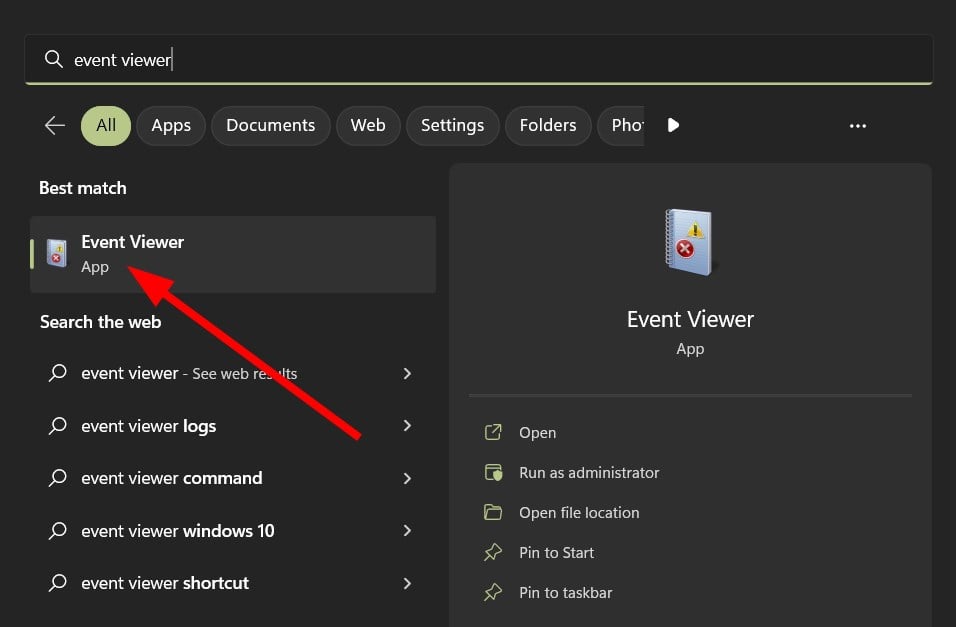
-
Espandi Registri di Windows.
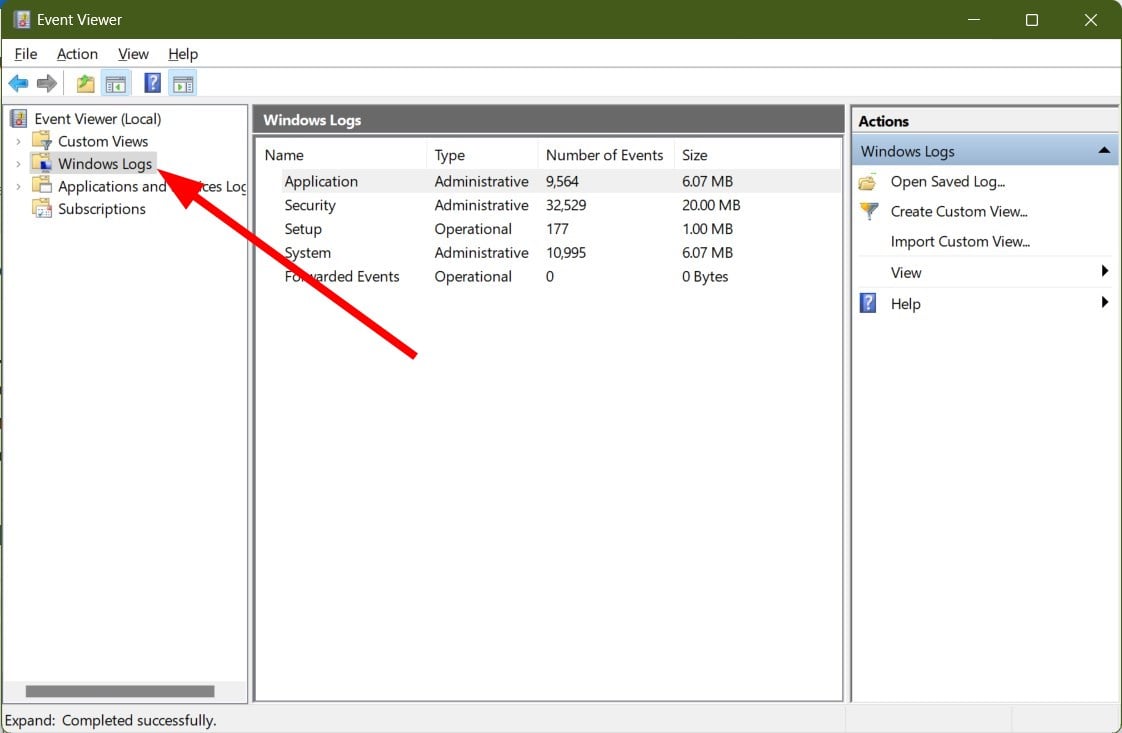
-
Seleziona Sicurezza.
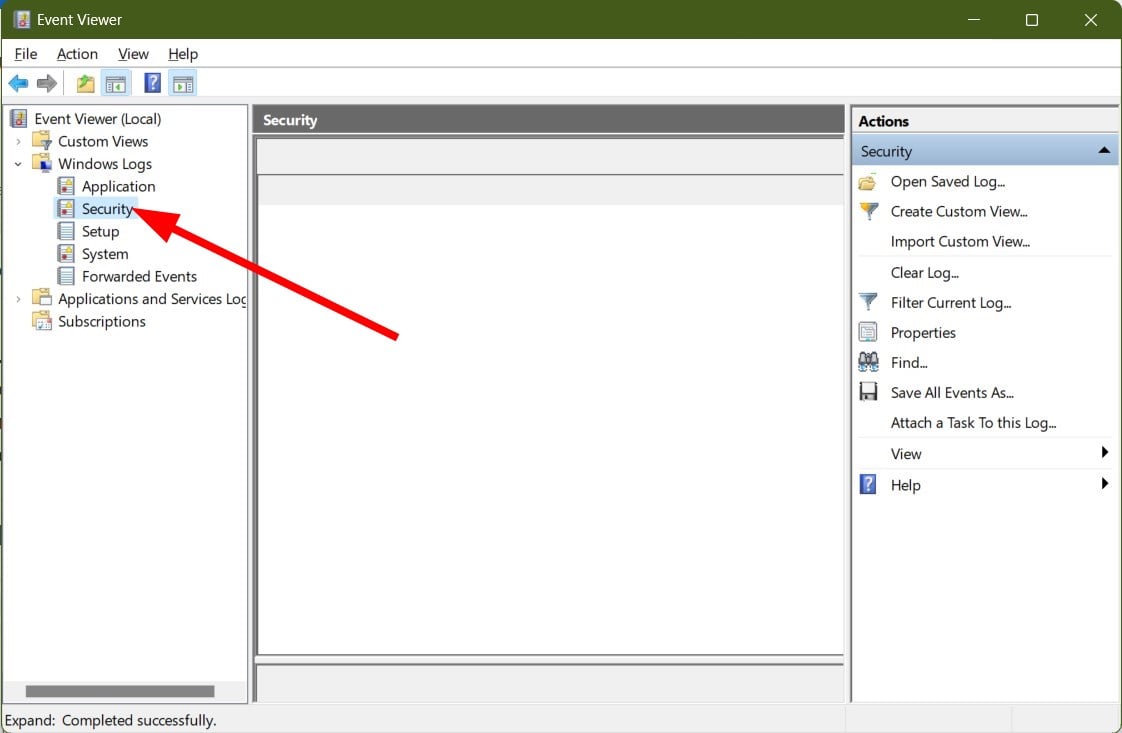
-
Sotto il menu Azioni, seleziona Proprietà.
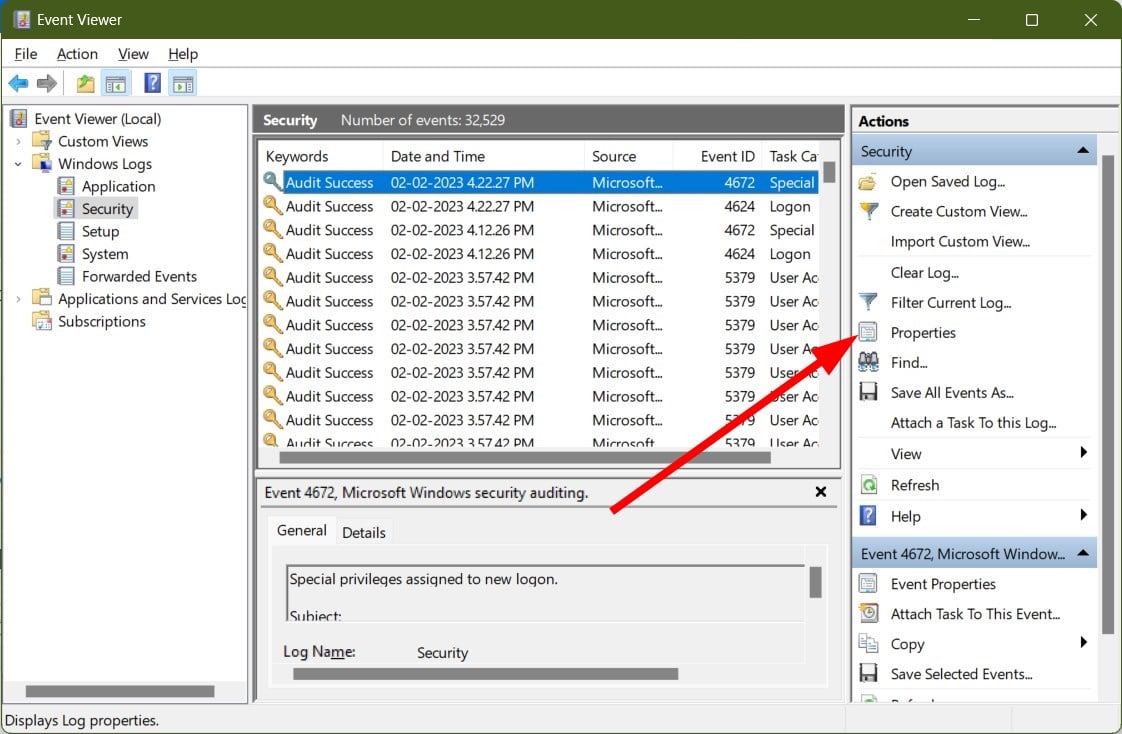
-
Seleziona la casella per l’opzione Sovrascrivi eventi secondo necessità (eventi più vecchi prima) nella sezione Quando viene raggiunta la dimensione massima del registro eventi.
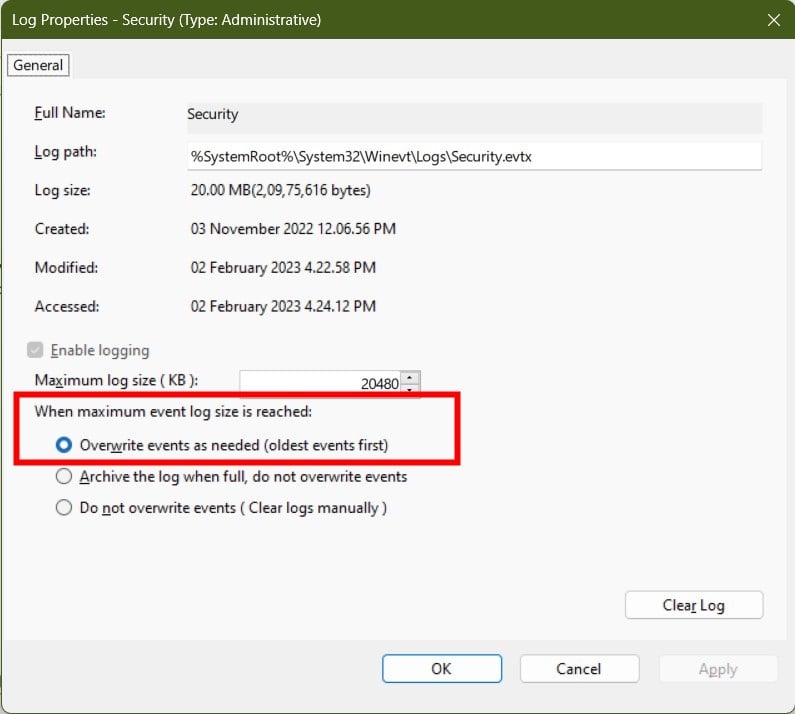
- Clicca su Applica e OK.
Quando abiliti l’opzione di sovrascrittura dei registri, permetterà al Visualizzatore Eventi di sovrascrivere i vecchi registri, salvando così la memoria dal riempirsi. Leggi di più su questo argomento
- Come Registrarsi e Creare un Nuovo Account Gmail [Guida Facile]
- Ecco Come Risolvere Missile Command Delta Non Installato
- RISOLVI: Missile Command Delta Si Blocca su PC
- Come Risolvere Missile Command Delta Non Avviato
2. Riavviare il Servizio Visualizzatore Eventi
- Premi i tasti Win + R per aprire la finestra Esegui.
-
Digita services.msc e premi Invio.
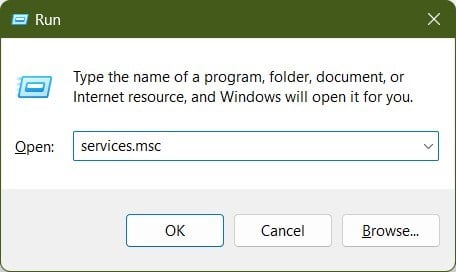
-
Trova Registro Eventi di Windows.
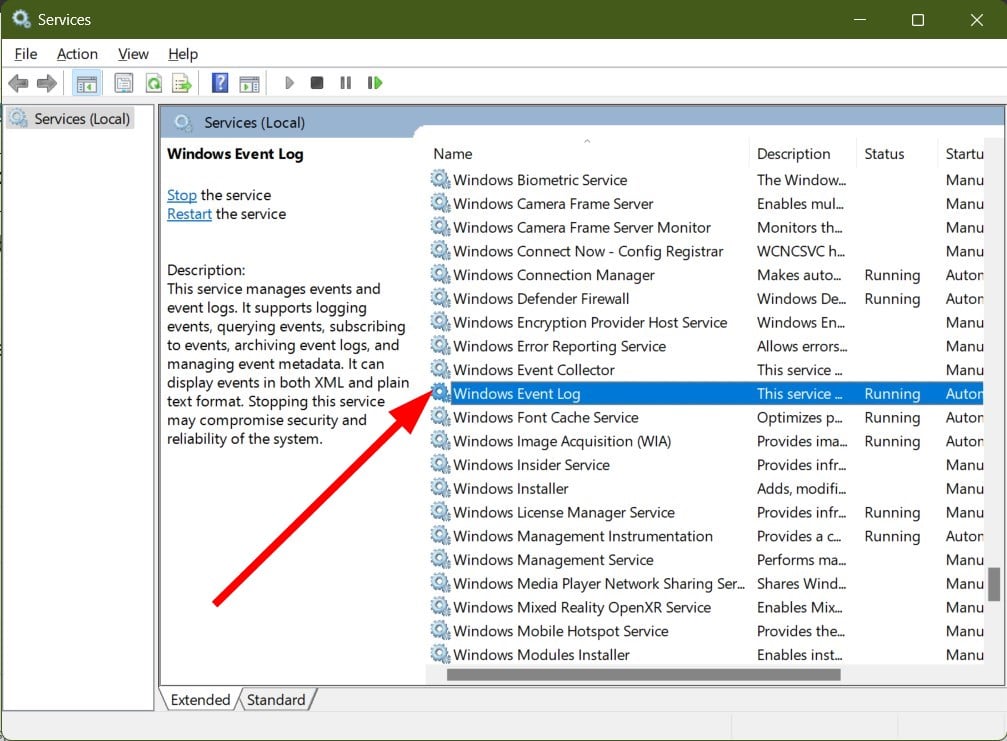
-
Fai clic con il tasto destro su Registro Eventi di Windows e seleziona Riavvia.
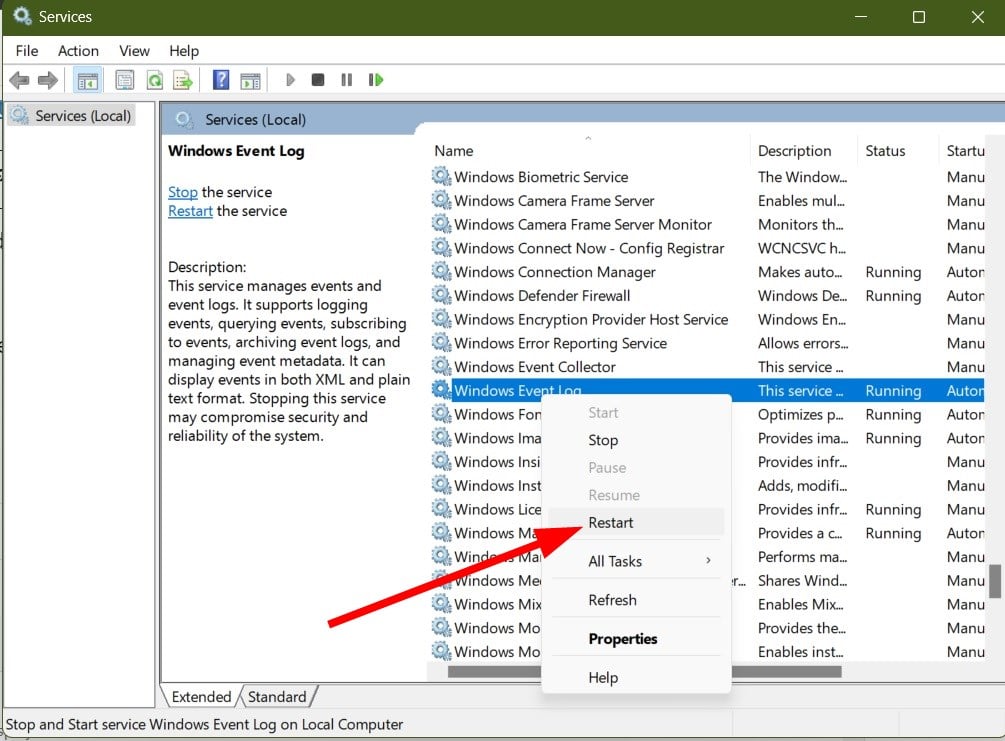
Se il Visualizzatore Eventi sta affrontando un problema, questo potrebbe causarne il malfunzionamento e generare errori. Riavvia il servizio seguendo i passaggi sopra e verifica se questo risolve il problema.
3. Abilitare il Visualizzatore Eventi
- Premi i tasti Win + R per aprire la finestra Esegui.
-
Digita services.msc e premi Invio.
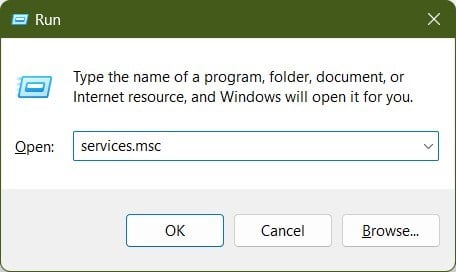
-
Trova Registro Eventi di Windows.
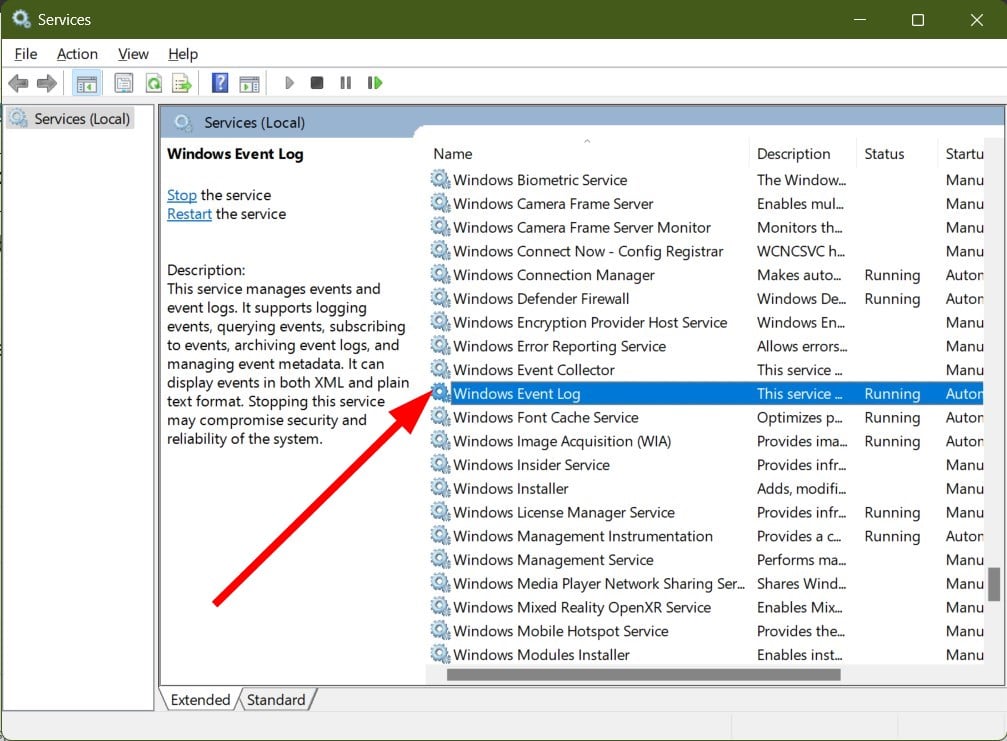
- Fai doppio clic sul servizio Registro Eventi di Windows.
-
Nel menu a discesa Tipo di avvio, seleziona Automatico.
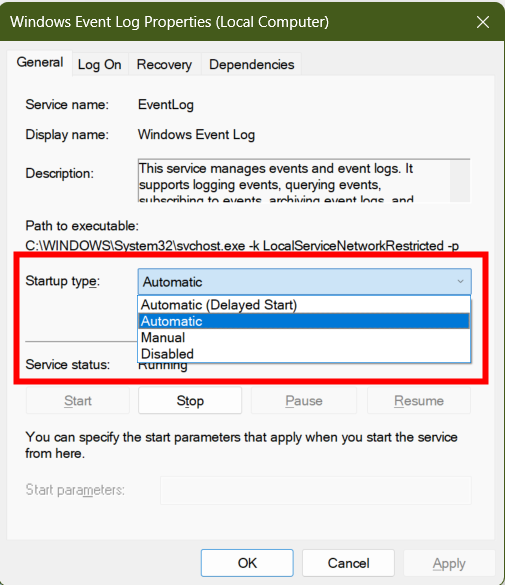
-
Clicca sul pulsante Avvia sotto Stato del servizio se non lo hai già fatto.
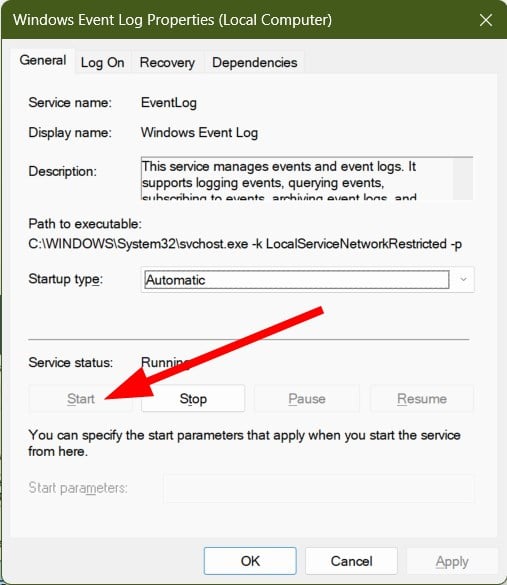
- Clicca su Applica e OK.
Spesso il servizio Visualizzatore Eventi può disabilitarsi a causa di un conflitto con un altro servizio, motivo per cui potresti ricevere l’errore Il registro di sicurezza è ora pieno – ID evento 1104.
In questo scenario, puoi andare al menu Servizi, abilitare il servizio Visualizzatore Eventi e vedere se questo risolve l’errore.
4. Disinstallare l’aggiornamento di Windows recentemente installato
- Premi i tasti Win + I per aprire il menu Impostazioni.
-
Seleziona Aggiornamento di Windows a sinistra.
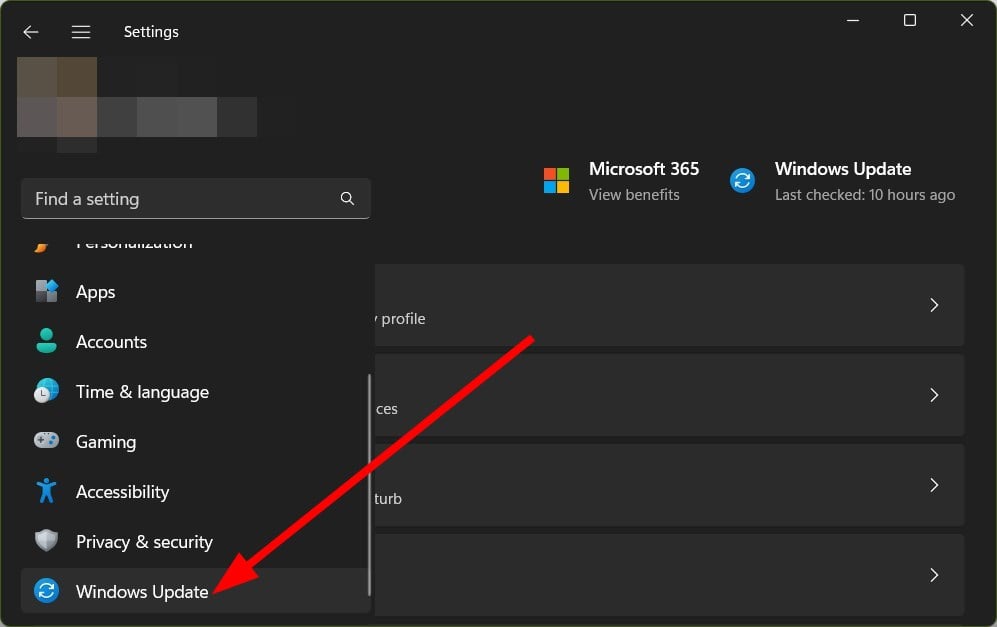
-
Clicca su Cronologia aggiornamenti.
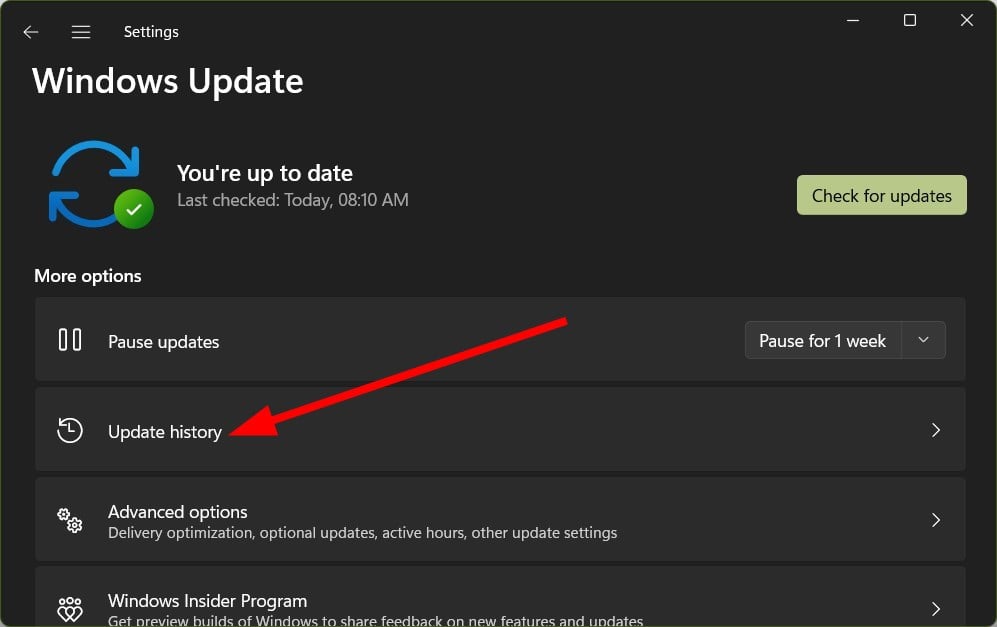
-
Sotto Impostazioni correlate, seleziona Disinstalla aggiornamenti.
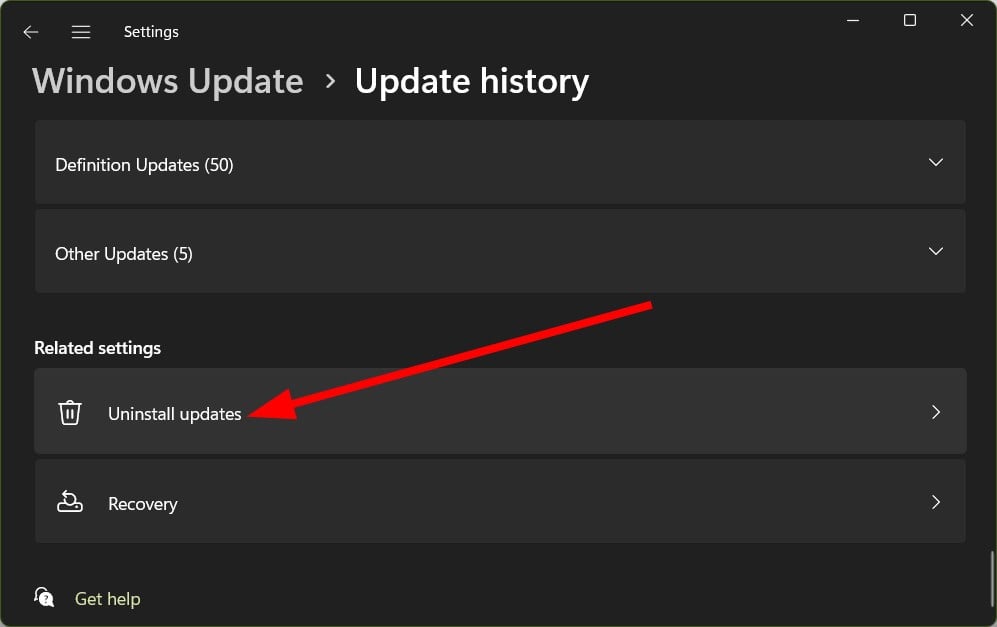
-
Clicca sul pulsante Disinstalla per l’aggiornamento recentemente installato.
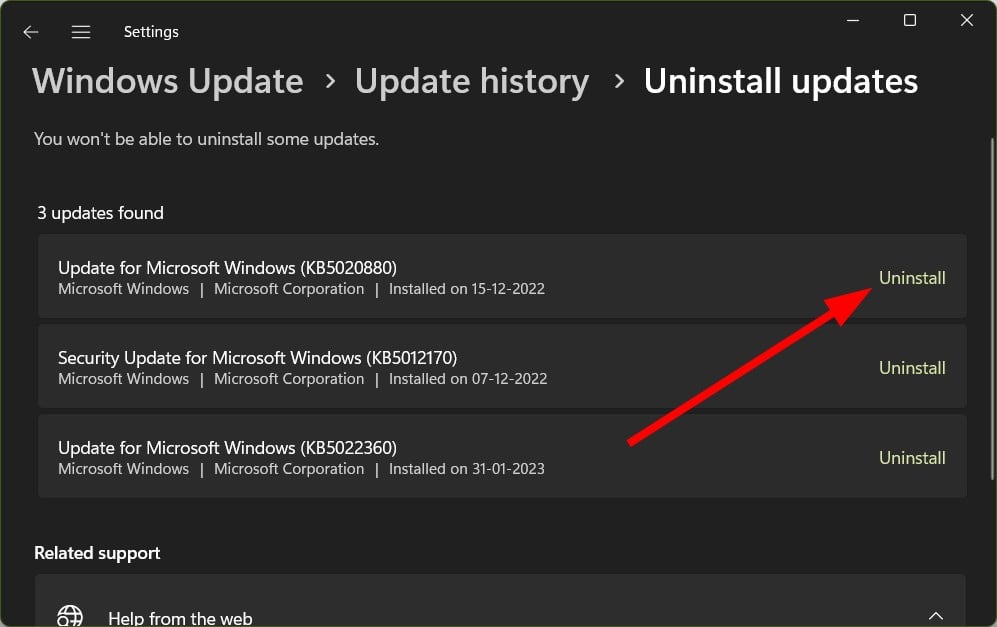
-
Clicca su Disinstalla.
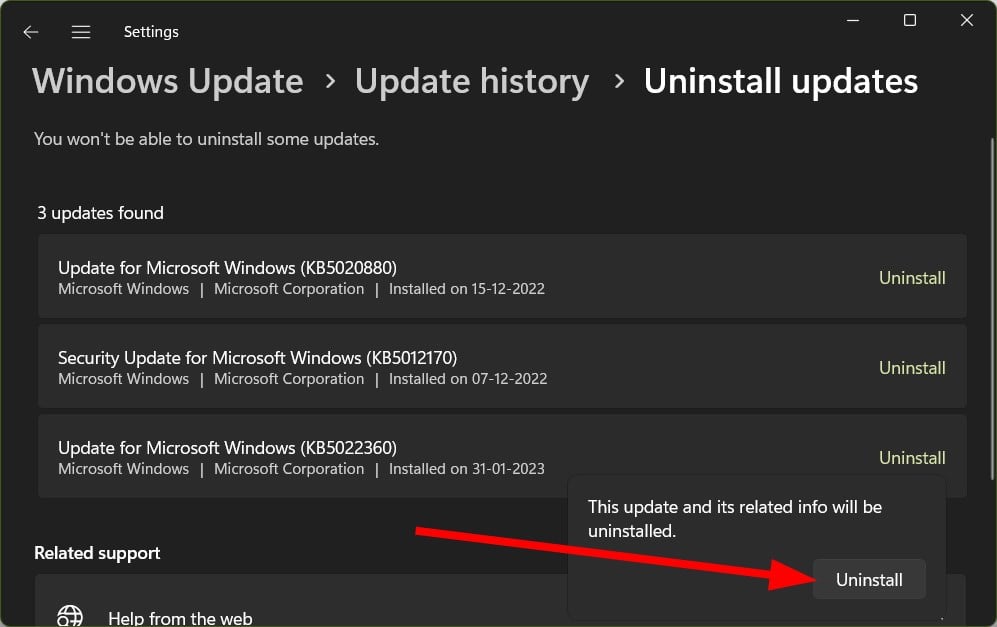
- L’aggiornamento verrà disinstallato.
È probabile che l’aggiornamento di Windows recentemente installato contenga un bug che sta causando l’errore Il registro di sicurezza è ora pieno – ID Evento 1104. Disinstalla l’aggiornamento recentemente installato e verifica se questo risolve il problema.
5. Riparare i file di sistema
- Apri il menu Start premendo il tasto Win.
-
Apri Prompt dei comandi come amministratore.
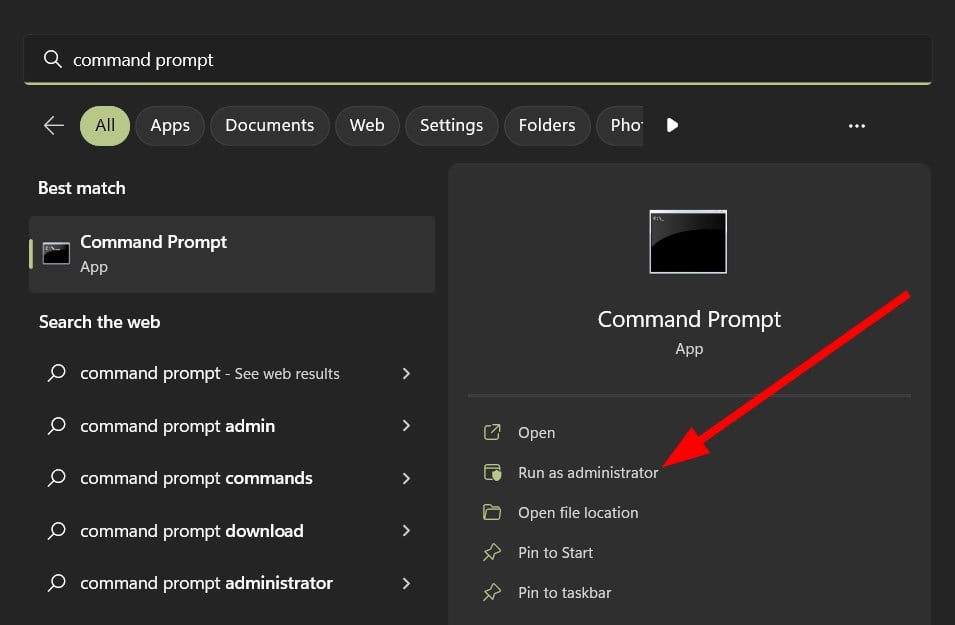
-
Digita il comando seguente e premi Invio.
sfc /scannow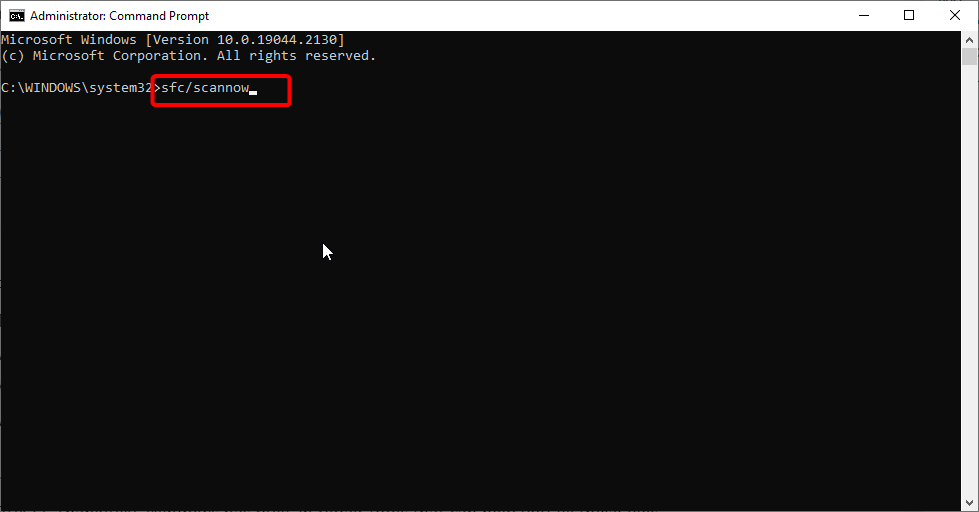
- Una volta completato il processo, riavvia il PC.
Puoi utilizzare lo strumento SFC Scan integrato per identificare file di sistema danneggiati o mancanti e sostituirli con nuovi.
Questo è tutto da parte nostra in questa guida. Diverse alternative al Visualizzatore Eventi ti forniranno informazioni più dettagliate sui processi e sugli eventi sul tuo PC.
Puoi consultare la nostra guida che ti dà un elenco dei migliori strumenti di registrazione di eventi di terze parti.
Abbiamo una guida per aiutarti a risolvere l’Evento 2545 sul Registro Microsoft-Windows-DeviceManagement.
Puoi anche consultare la nostra guida per risolvere l’errore Esent ID Evento 455. Ecco alcuni suggerimenti rapidi nel caso ci siano modifiche alle informazioni di sicurezza in sospeso.
Sentiti libero di farci sapere nei commenti qui sotto quale delle soluzioni sopra ti ha aiutato a risolvere l’errore Evento ID 1104 – Il Registro di Sicurezza è ora pieno.













